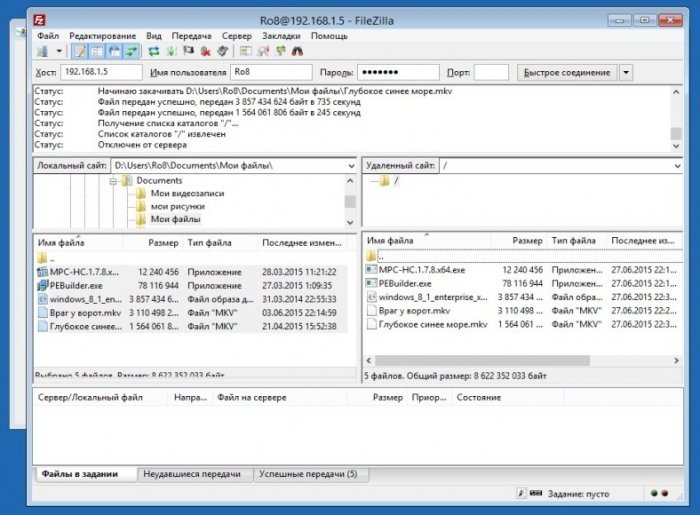Привіт всім! Нещодавно нашого Ro8 попросили відповісти на досить підступне запитання “Як скопіювати файли з ноутбука на FTP сервер, якщо він не запускається (на прикладі Windows 8.1) використовуючи DaRT 8.1?” і відповідь не забарився.
Друзі, я розумію, що дана докладна стаття буде цікава в першу чергу системним адміністраторам, але хочу сказати, що і прості читачі можуть багато почерпнути з неї. Наприклад, ви дізнаєтеся, як користуватися програмою VMware ThinApp (прога може створити портативну версію будь-якої програми), також ви дізнаєтеся, як створюється реанімаційний диск DaRT 8.1 (Diagnostics and Recovery Toolset 8.1) і як у нього інтегруються програми і драйвера. Відмінна стаття, скажімо разом Ro8 спасибі!
Як скопіювати файли з ноутбука на FTP сервер, якщо він не запускається (на прикладі Windows 8.1) використовуючи DaRT 8.1
Привіт! Мене звуть Ro8 і щоб вирішити дану задачу нам потрібно зробити шість кроків.
Зміст статті:
1. Установка DaRT 8.1 на обслуговуючий комп’ютер з передвстановленою Windows 8.1 Enterprise x64
2. Установка програми VMware ThinApp на обслуговуючий комп’ютер
3. Створення портативної версії програми FileZilla Client за допомогою VMware ThinApp
4. Створення завантажувального образу DaRT 8.1 та інтеграція в нього портативної версії програми FileZilla Client
5. Додавання створеного образу DaRT 8.1 WDS
6. Завантаження незагружающегося ноутбука з мережі, підключення до FTP сервера і копіювання файлів на FTP сервер
У нас є обслуговуючий комп’ютер, на якому створена папка програми, в якій знаходяться драйвер мережевої карти незагружающегося ноутбука, файли програм FileZilla Client і VMware ThinApp, а також образ MDOP 2013
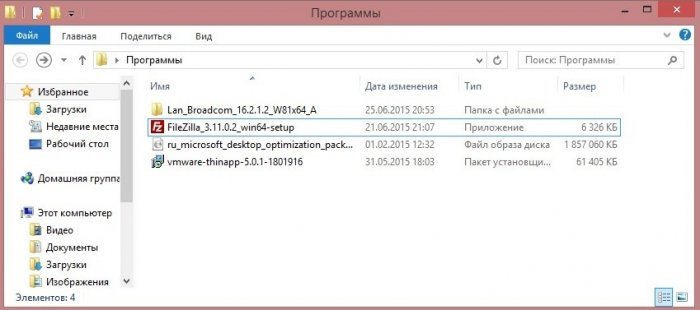
Установка DaRT 8.1 на обслуговуючий комп’ютер з передвстановленою Windows 8.1 Enterprise x64
Підключимо образ MDOP 2013 як віртуальний диск (в нашому випадку під літерою G) і виконаємо установку DaRT 8.1 на обслуговуючий комп’ютер
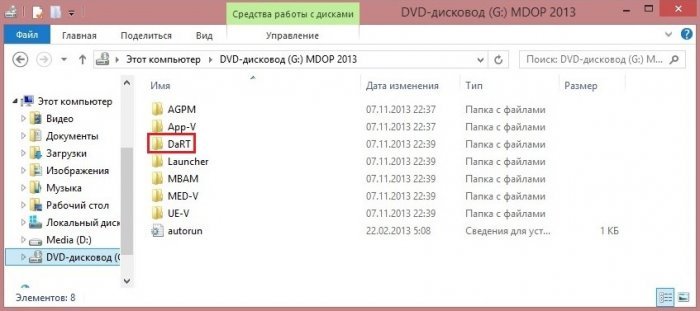
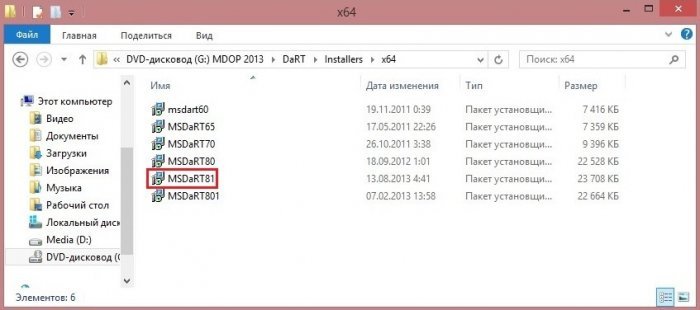
Далі
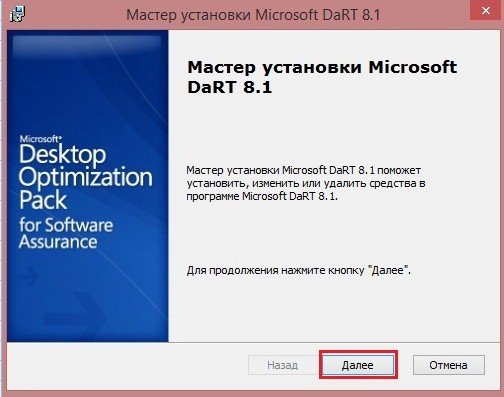
Приймаємо ліцензійна угода
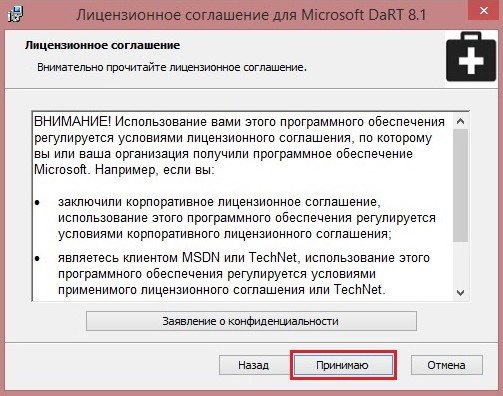
Далі
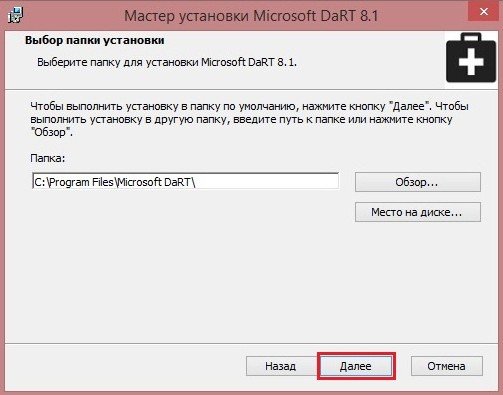
Далі

Встановити
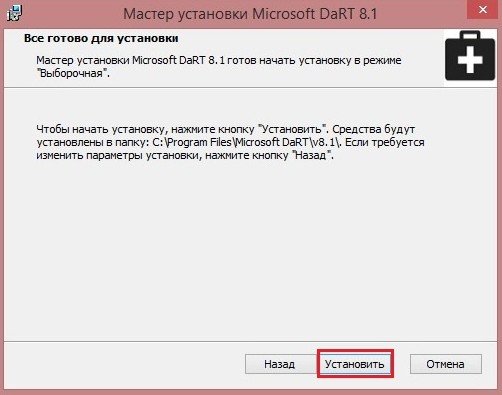
Готово
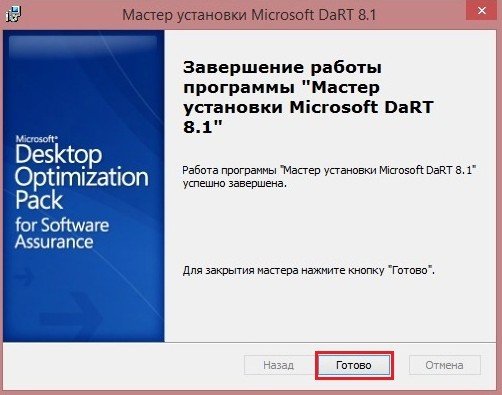
Установка програми VMware ThinApp на обслуговуючий комп’ютер
Запускаємо інсталяційний файл програми Vmware ThinApp і виробляємо установку
Вводимо ліцензійний ключ і ім’я. Натискаємо Встановити
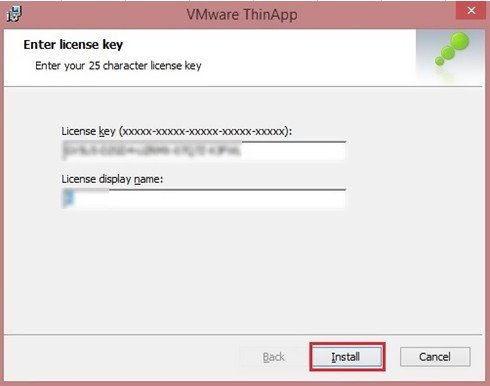
Установка завершена
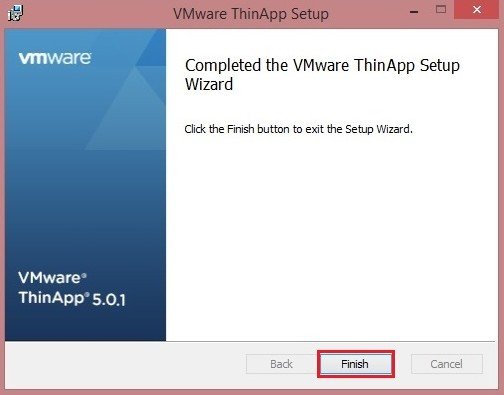
Створення портативної версії програми FileZilla Client за допомогою VMware ThinApp
Запускаємо програму VMware ThinApp
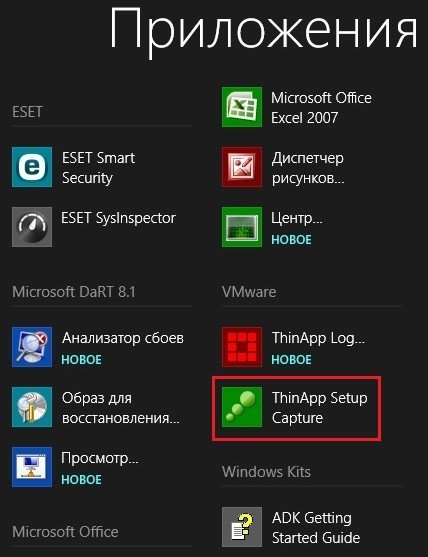
Далі
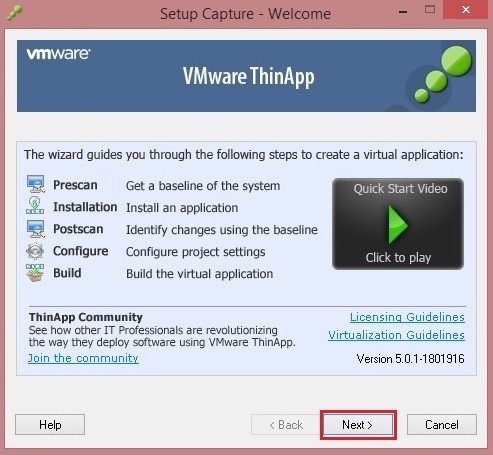
Виконаємо первісне сканування операційної системи на наявність встановленого програмного забезпечення, натиснувши Prescan
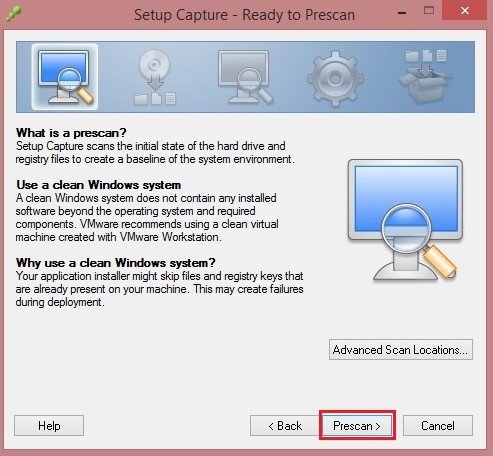
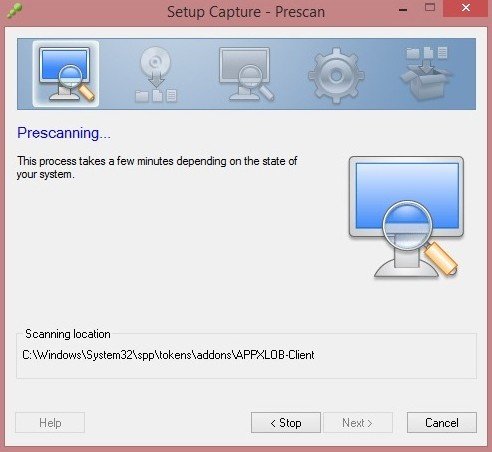
Первісне сканування системи на наявність встановленого програмного забезпечення завершено. Програму Vmware ThinApp можна згорнути

Запускаємо інсталяційний файл програми FileZilla Client
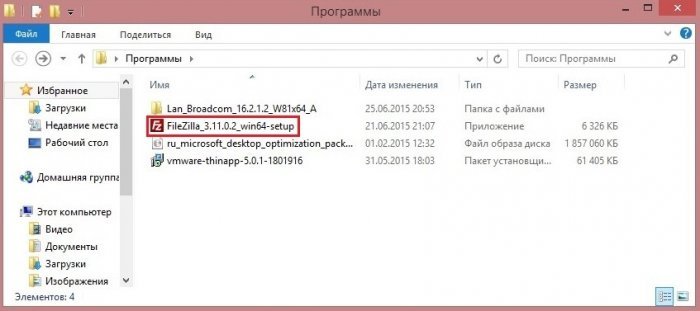
Приймаємо ліцензійна угода
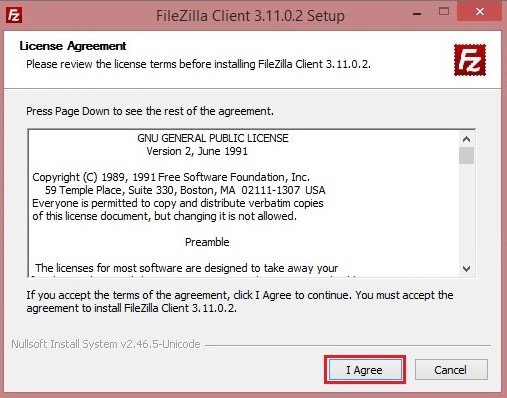
Далі
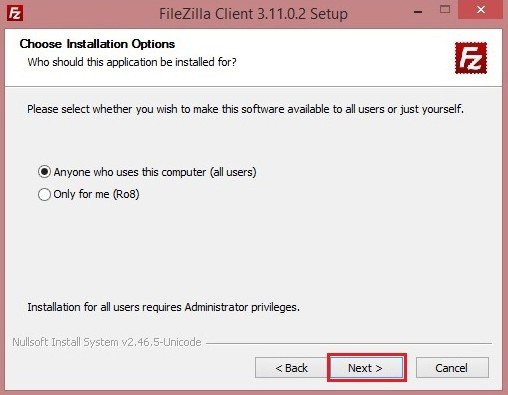
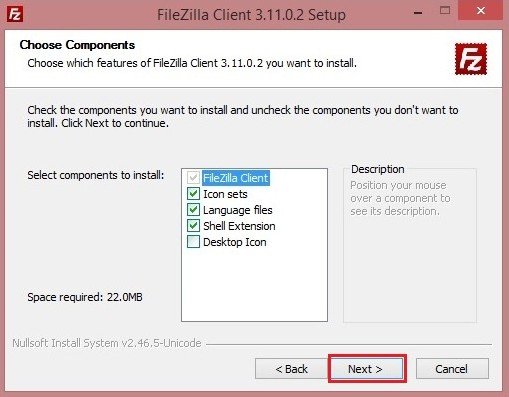
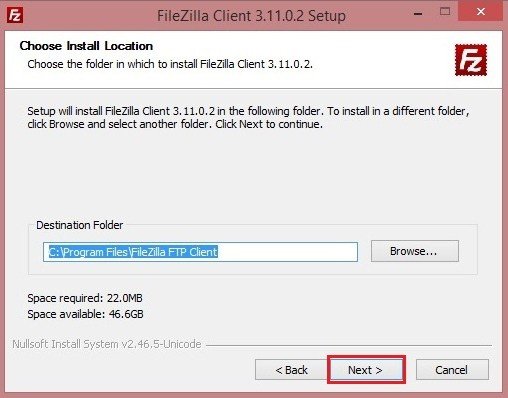
Встановити
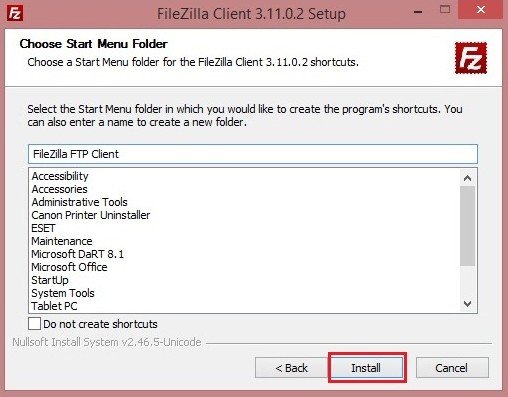
Установка завершена
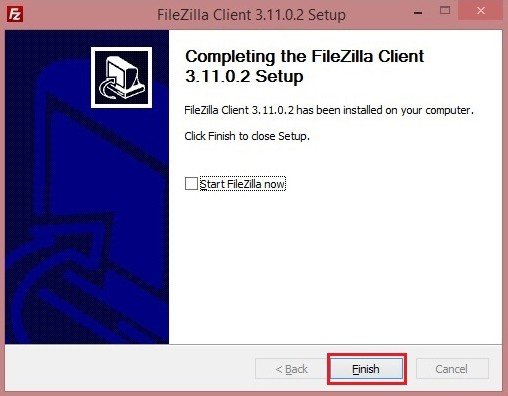
Відкриваємо програму знову Vmware ThinApp і скануємо систему на наявність нових встановлених програм, натиснувши Postscan
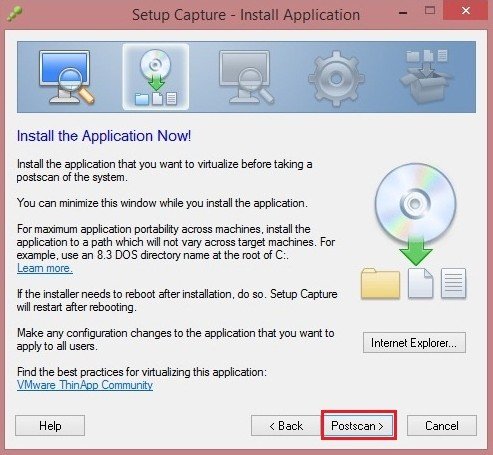
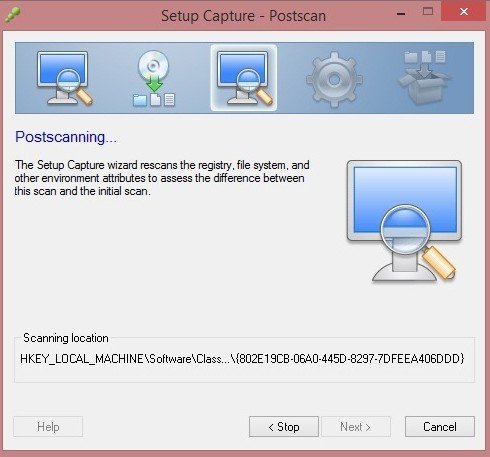
Як бачимо програма Vmware ThinApp визначила, що на обслуговуючий комп’ютері була встановлена програма FileZilla Client. Ставимо галочку навпроти виконуваного файлу програми.
Далі
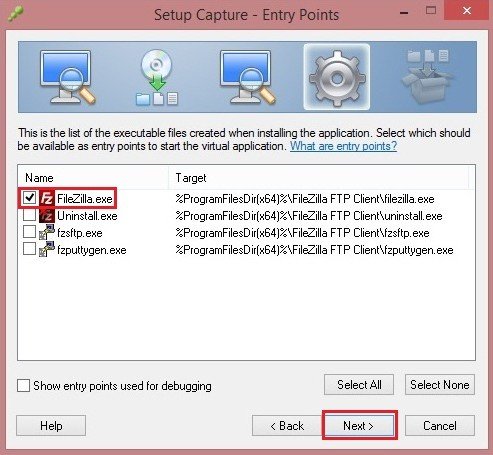
Далі
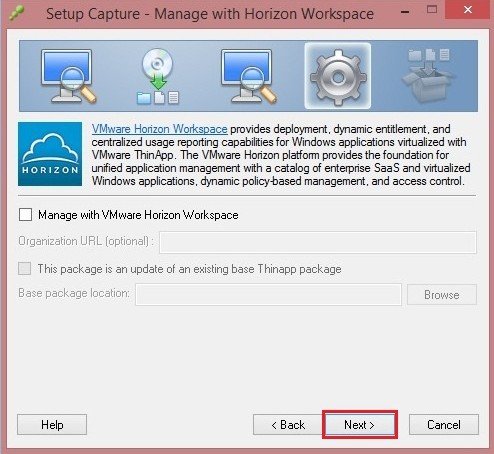
Вибираємо Everyone. Далі
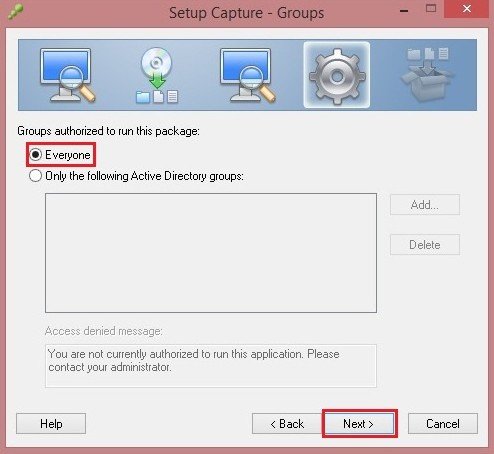
Портативна версія програми FileZilla Client не буде працювати з системними директоріями операційної системи, тому вибираємо Restricted write access
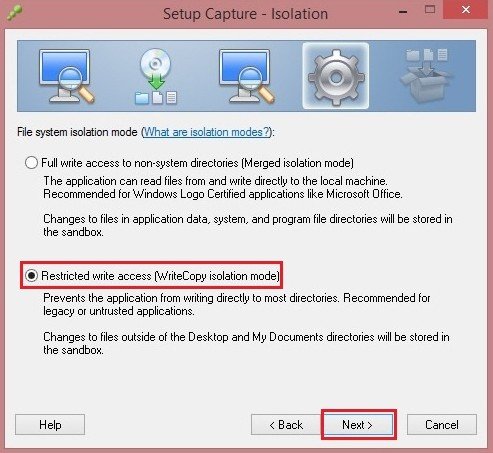
Вибираємо місце збереження портативної версії програми FileZilla Client (у нашому випадку вибираємо Same directory as the application (use with USB and portable media). Далі
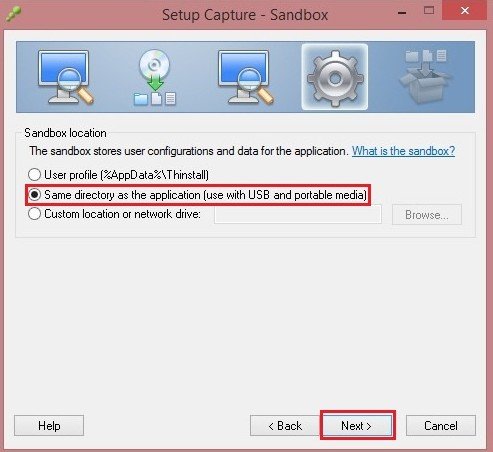
Далі
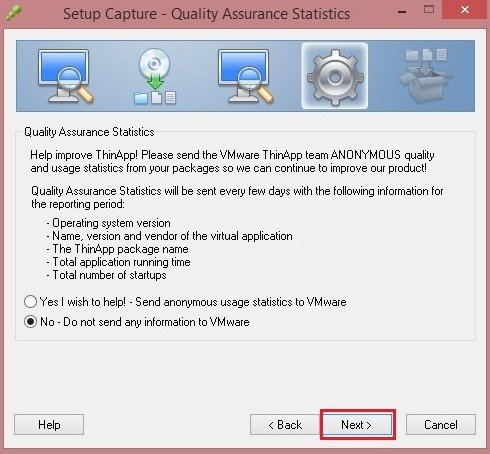
Натискаємо Огляд
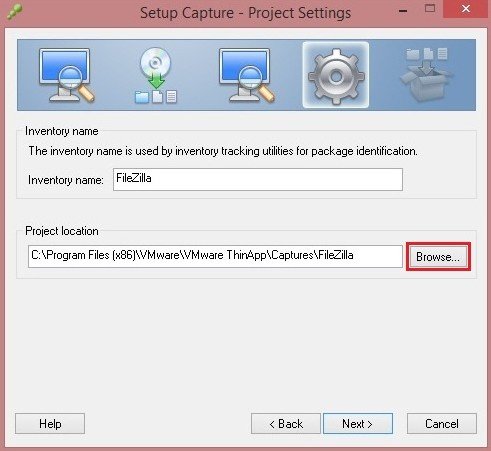
Вказуємо місце збереження заздалегідь створену папку FileZilla Portable
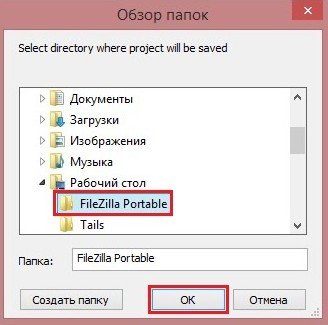
Далі
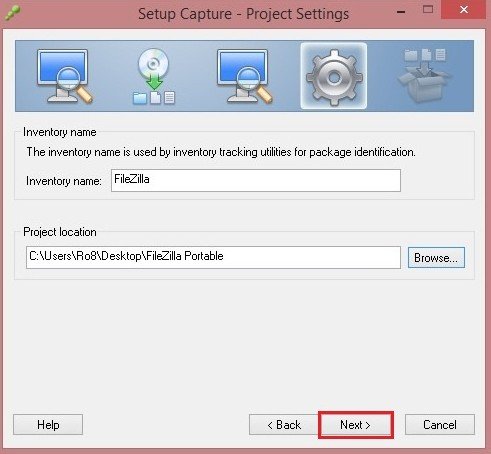
Всі налаштування програми FileZilla Client збережемо в окремому dat файлі, вибравши Use separate DAT file. Натискаємо Зберегти
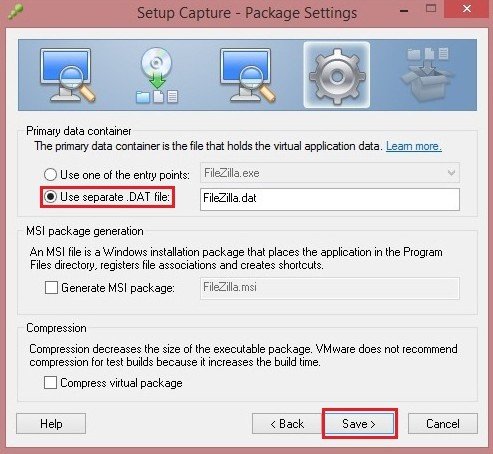

Натискаємо Build. Почнеться процес створення портативної версії FileZilla Client
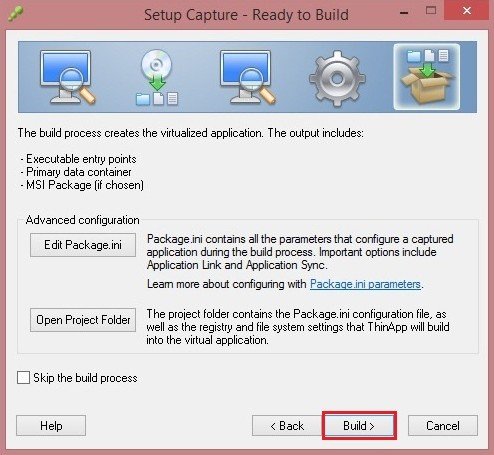
Створення портативної версії FileZilla Client завершено
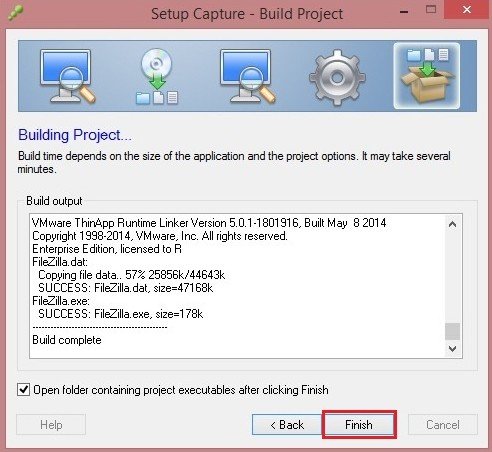
Створена портативна програма FileZilla Client
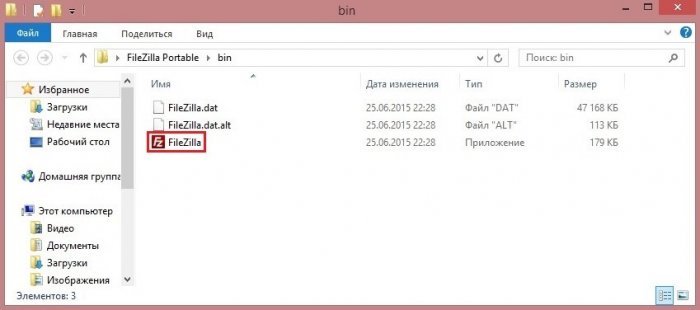
Створення завантажувального образу DaRT 8.1 та інтеграція в нього портативної версії програми FileZilla Client
Змонтуємо у віртуальний привід настановний дистрибутив Windows 8.1 x64 (в нашому випадку він під літерою H)
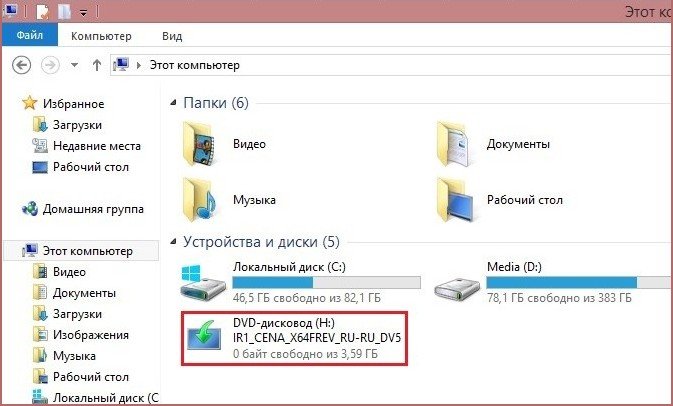
Запустимо майстер створення DaRT 8.1
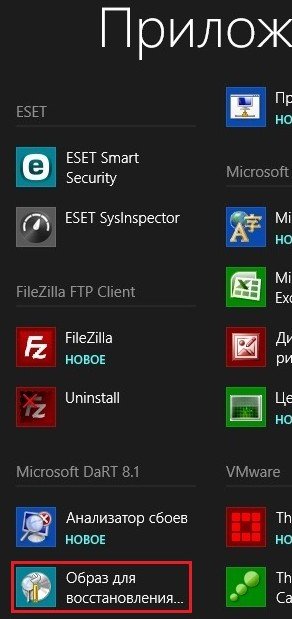
Вперед
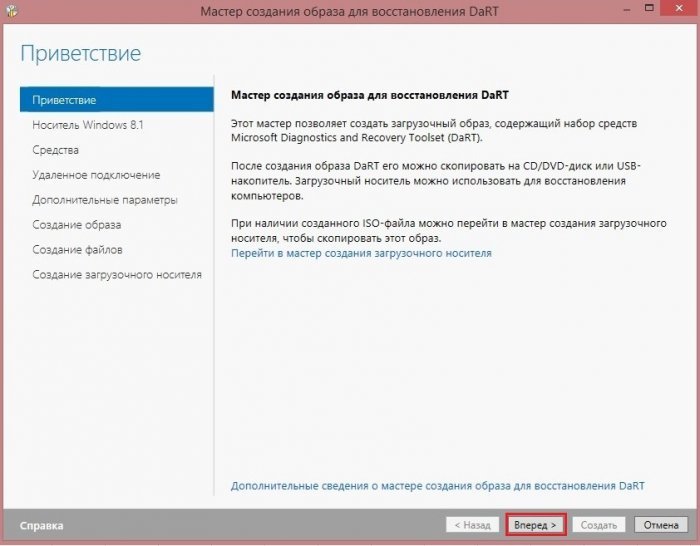
Вибираємо Створити 64-розрядний образ DaRT, також вказуємо шлях до установчого носія Windows 8.1
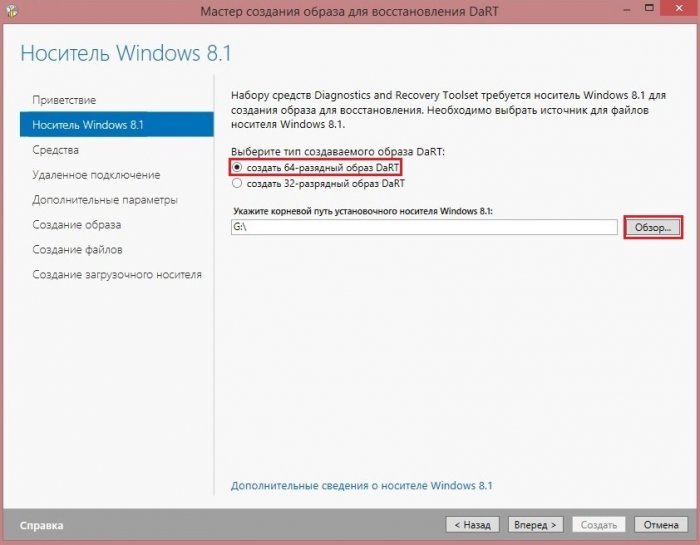
Вибираємо віртуальний привід H
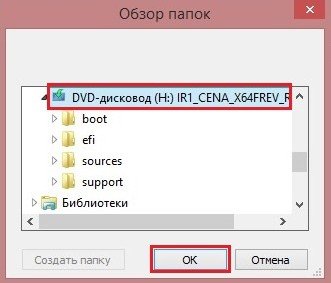
Вперед
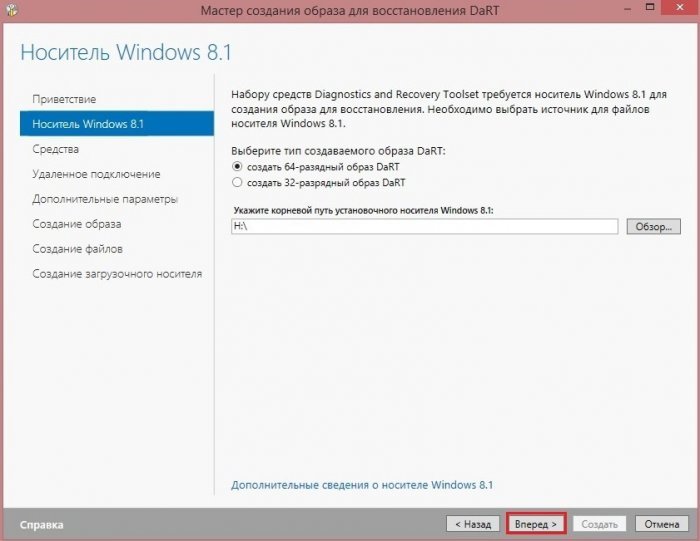
Вперед
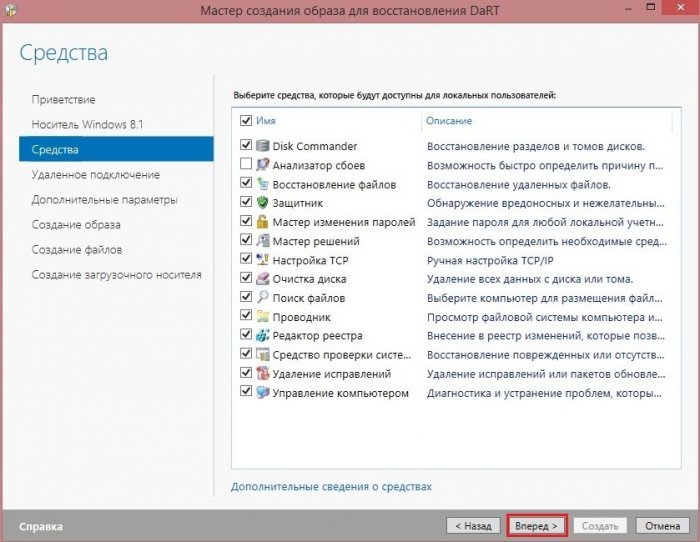
Вперед
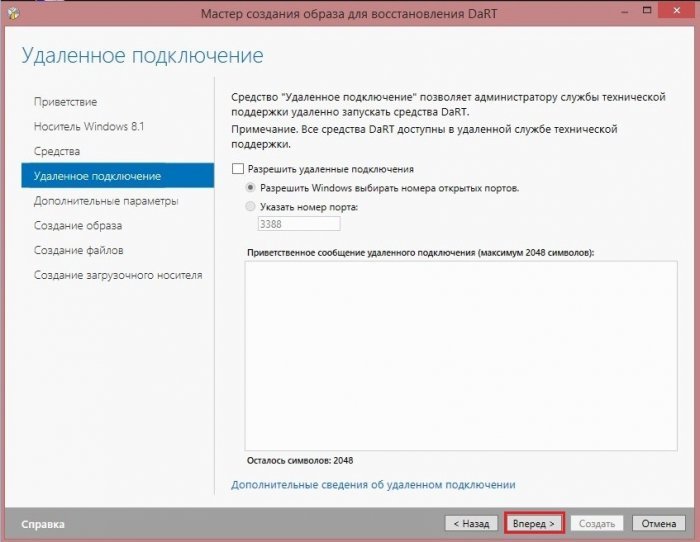
Додамо драйвер мережевої карти ноутбука. Натискаємо Додати
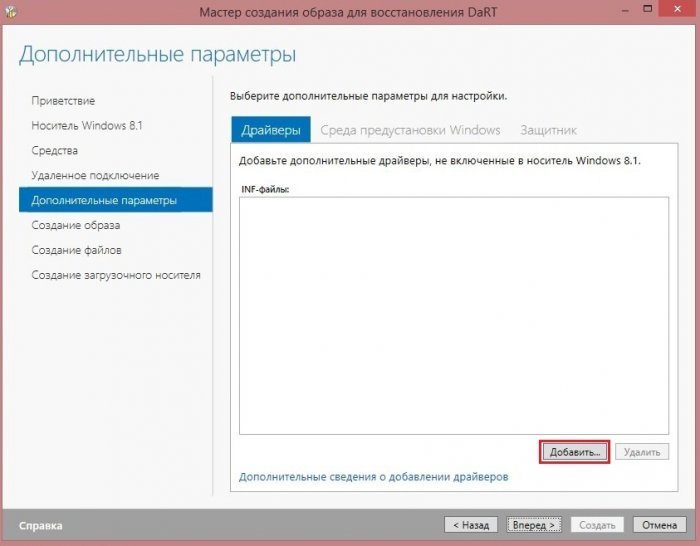
Вказуємо потрібний драйвер

Вперед
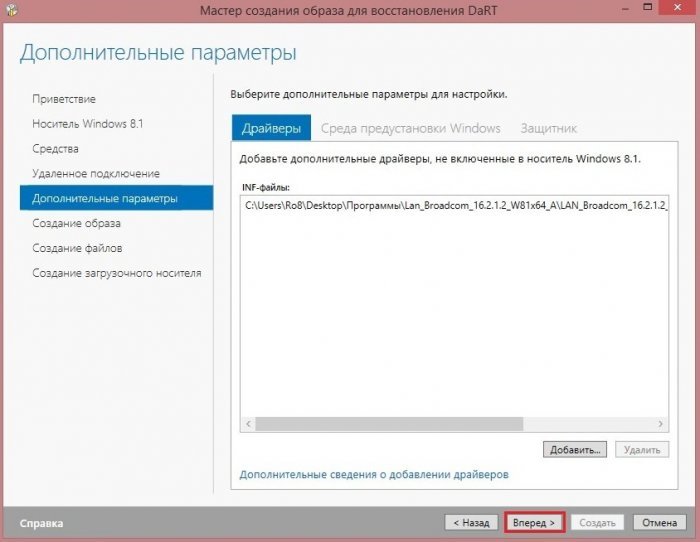
Ставимо галочки Створити wim-файлу і Змінити образ. Натискаємо Підготувати
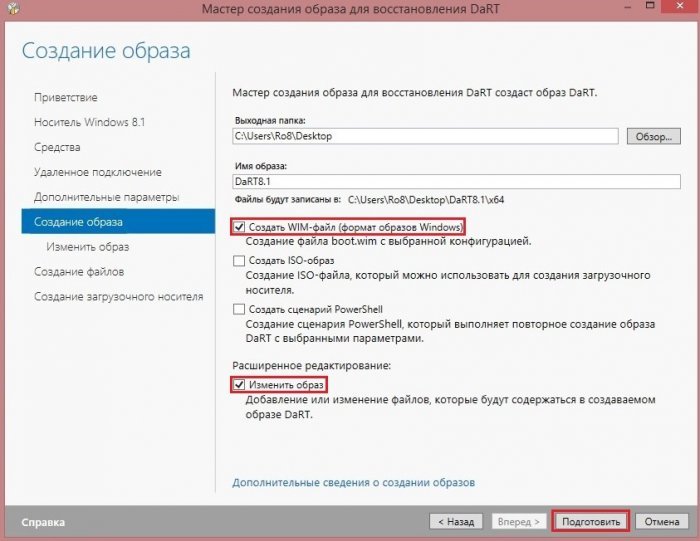
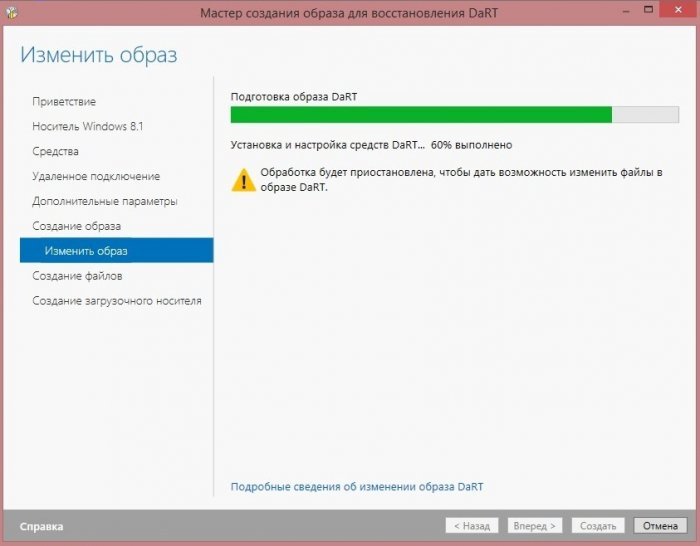
Натискаємо Відкрити в провіднику Windows
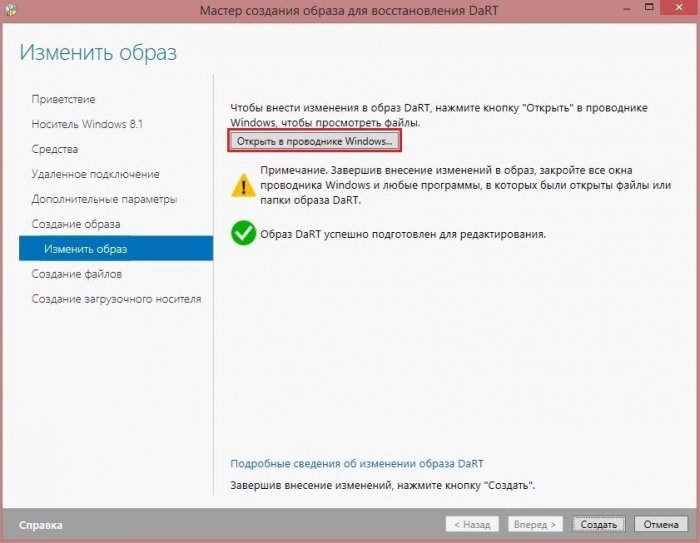
Відкритий спосіб DaRT 8.1
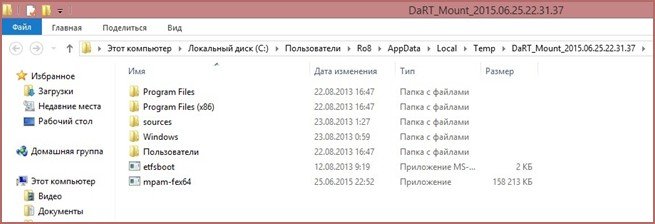
У відкритому образі DaRT 8.1 створимо папку FileZilla
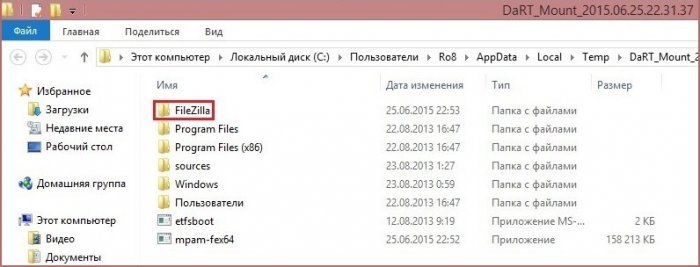
Скопіювати файли портативної версії FileZilla Client в папку FileZilla створену у відкритому образі DaRT 8.1
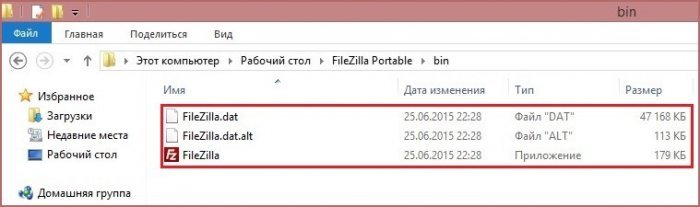
Отримуємо наступне
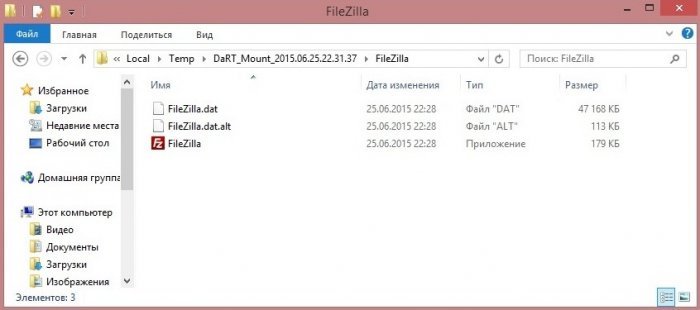
Створити
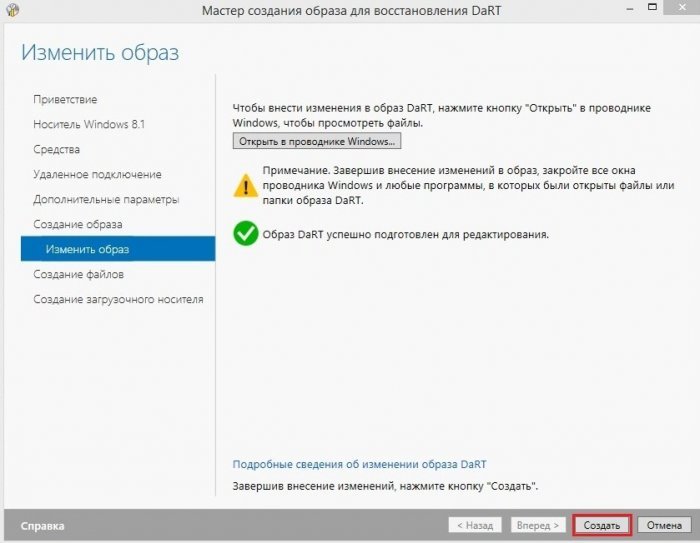

Образ DaRT 8.1 створений
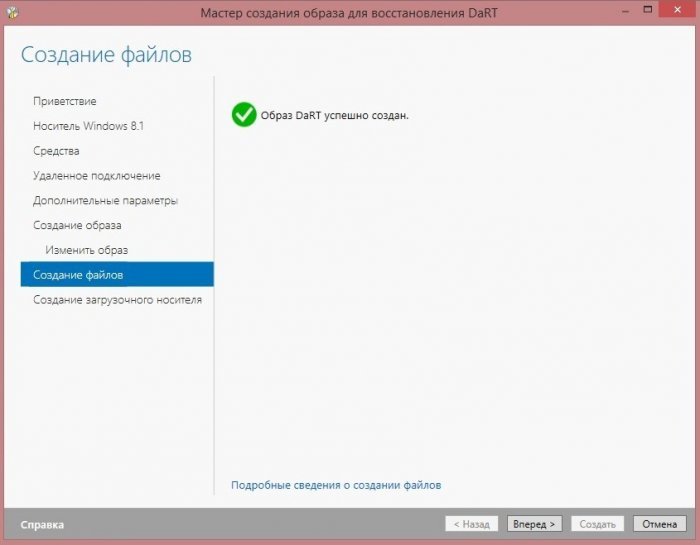
Створений образ DaRT 8.1
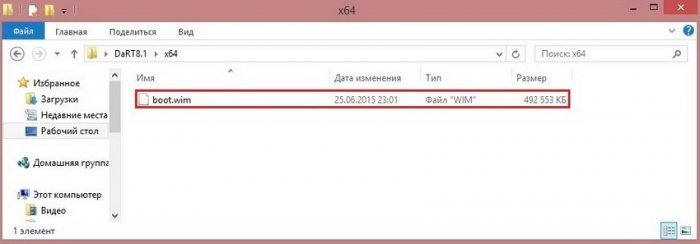
Додавання створеного образу DaRT 8.1 WDS
Скопіюємо створений образ DaRT 8.1 на машину з Windows Server 2012
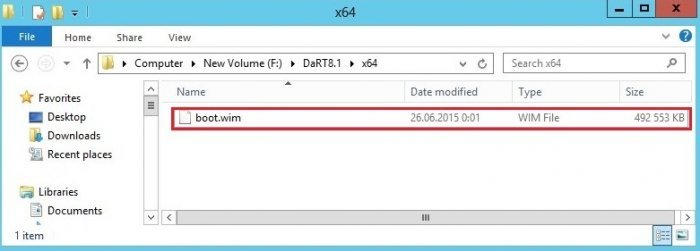
Відкриємо консоль управління WDS, виберемо наш сервер WIN-SCP15U2JL7G, далі папку Boot Images
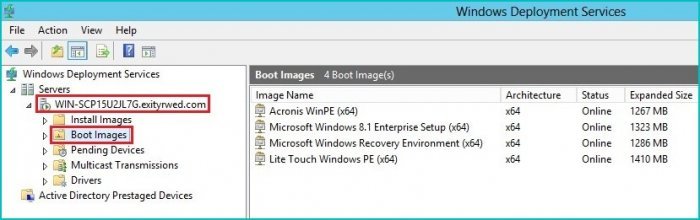
Додамо завантажувальний образ вибравши Add Boot Image
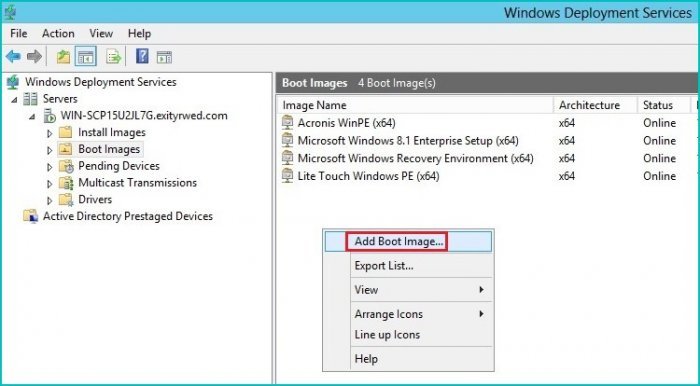
Огляд
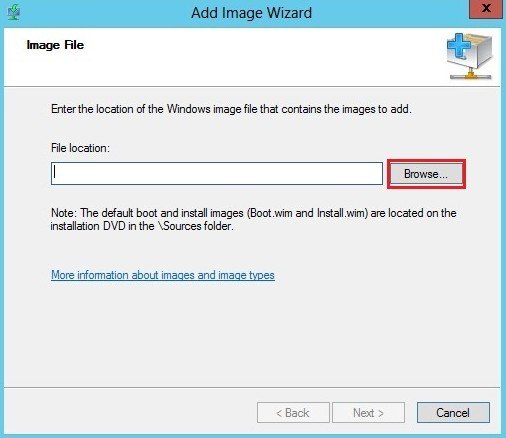
Вибираємо наш створений образ DaRT 8.1
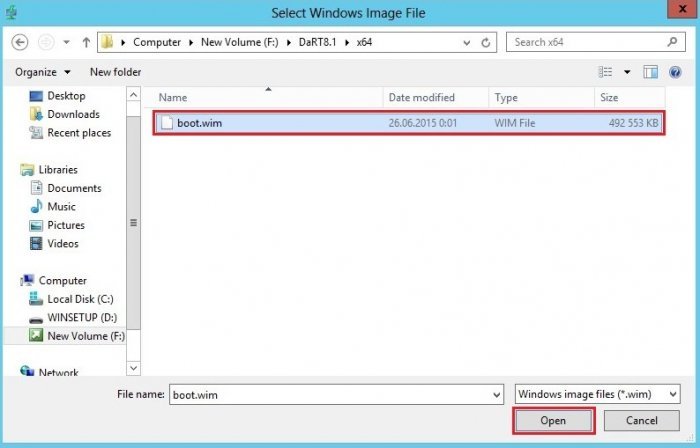
Далі
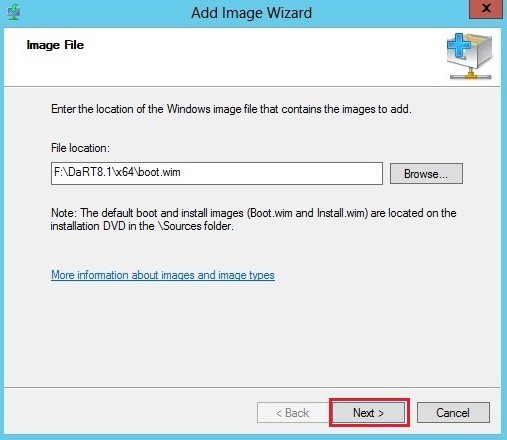
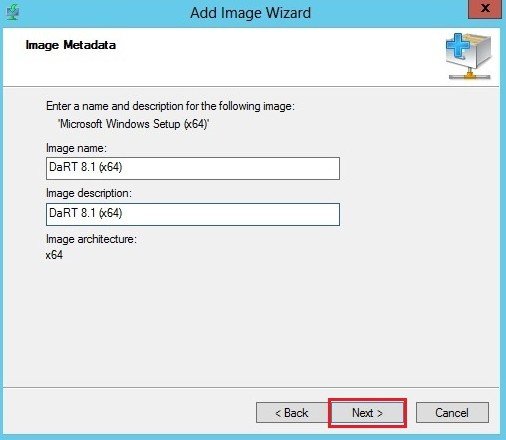
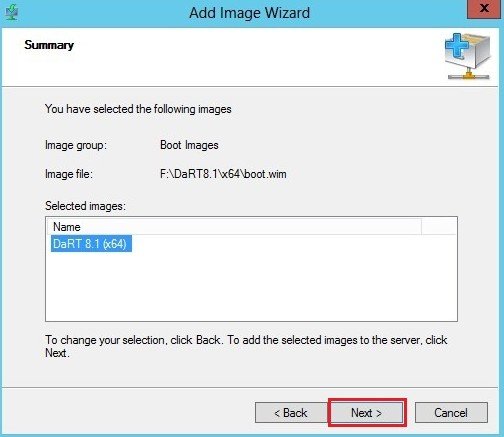
Завантажувальний образ DaRT 8.1 додано на сервер
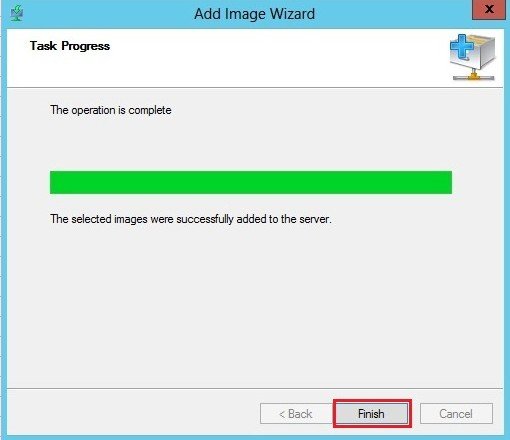
Доданий завантажувальний образ DaRT 8.1
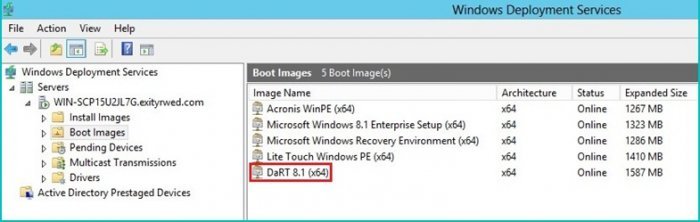
Завантаження незагружающегося ноутбука з мережі, підключення до FTP сервера і копіювання файлів на FTP сервер
Завантажуємо незапускающийся ноутбук з Windows 8.1 по мережі
Вибираємо DaRT 8.1
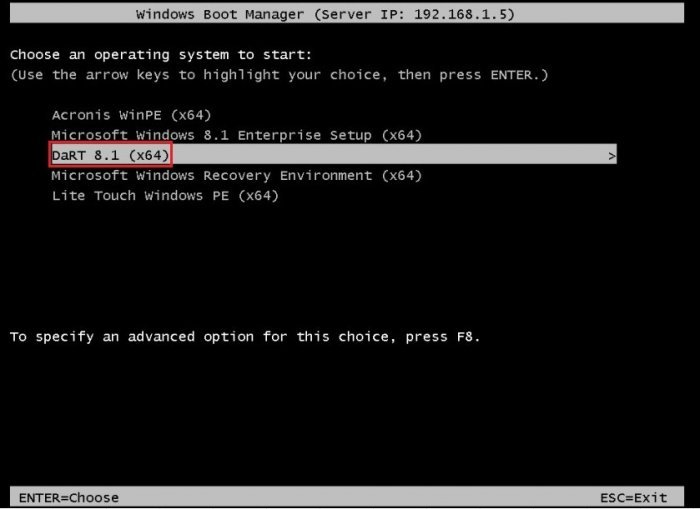

Російська
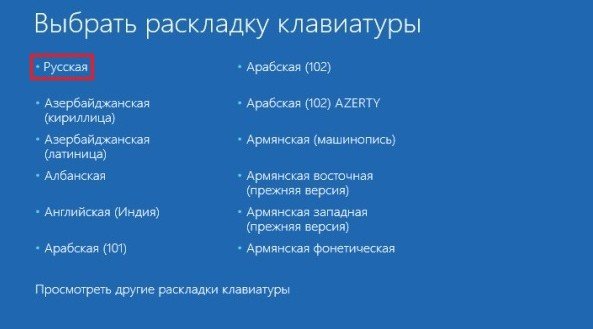
Діагностика

Microsoft Diagnostics and Recovery Toolset

Провідник
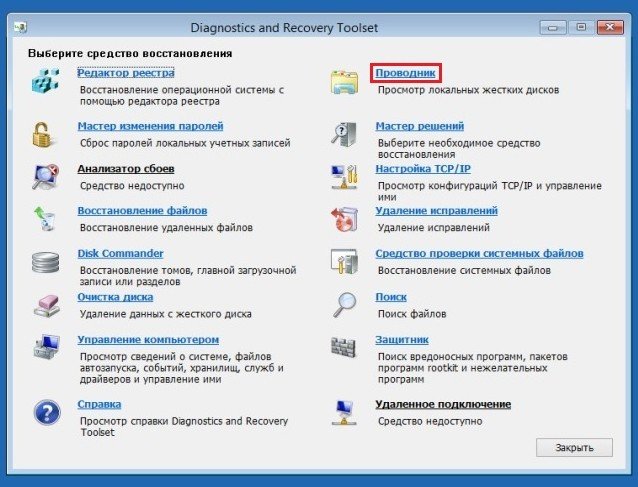
Вибираємо Boot (X), далі відкриваємо папку FileZilla
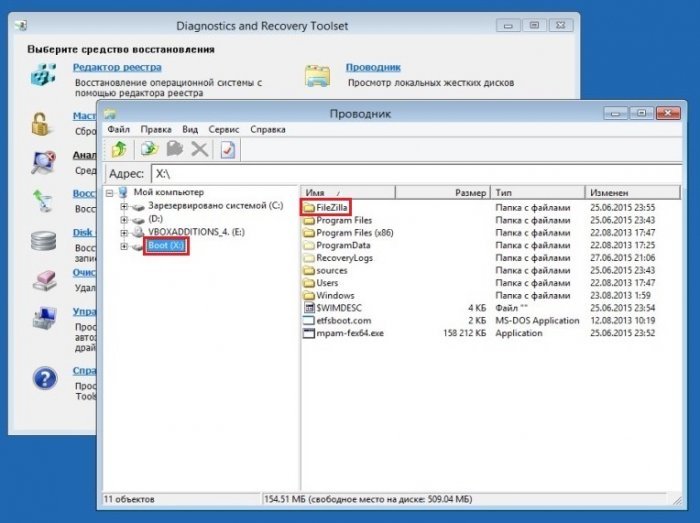
Запускаємо програму FileZilla Client
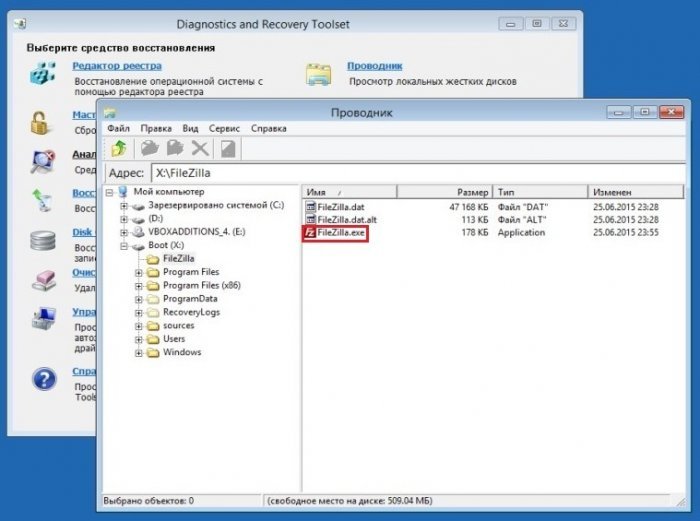
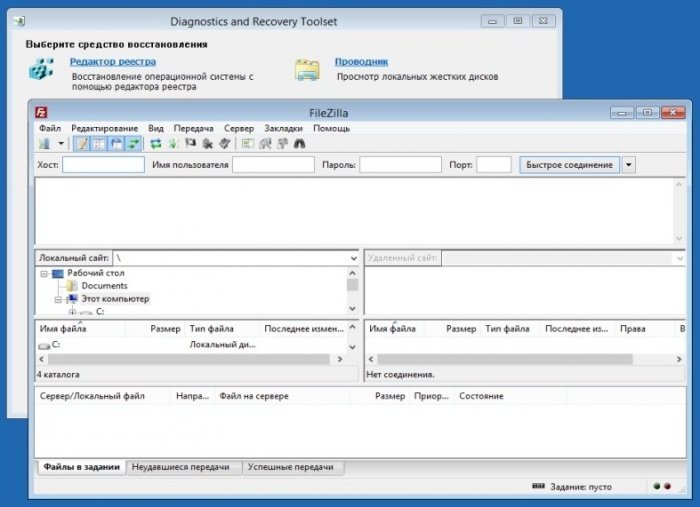
Вводимо дані для підключення до FTP сервера і натискаємо Швидке підключення
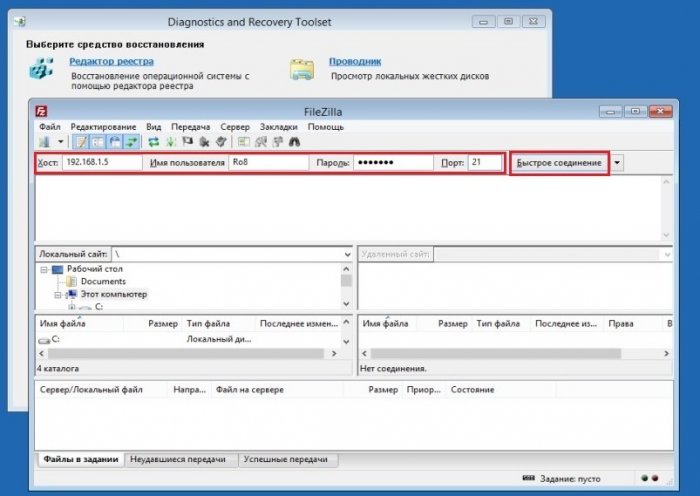
Підключення до FTP серверу виконано
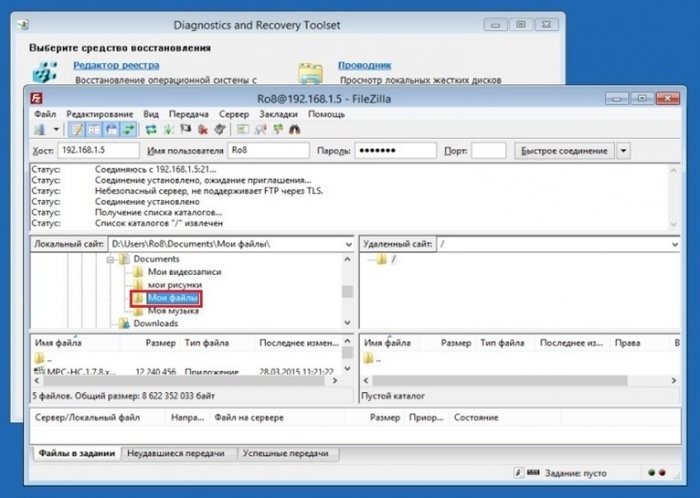
Скопіюємо наприклад вміст папки Мої файли на FTP сервер
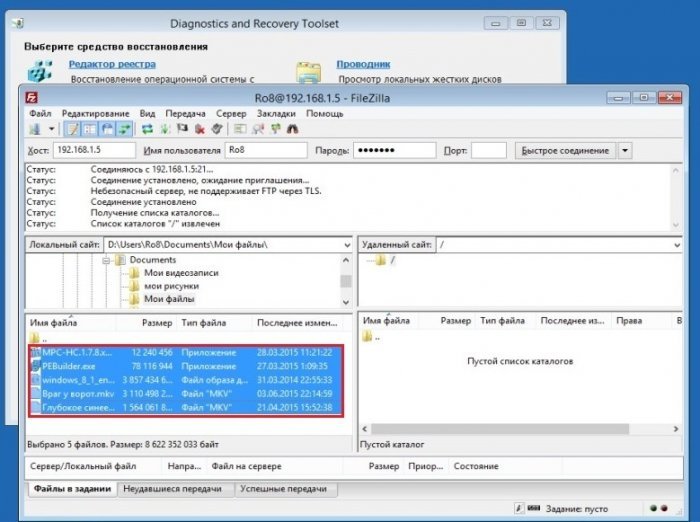
Копіювання файлів на FTP сервер
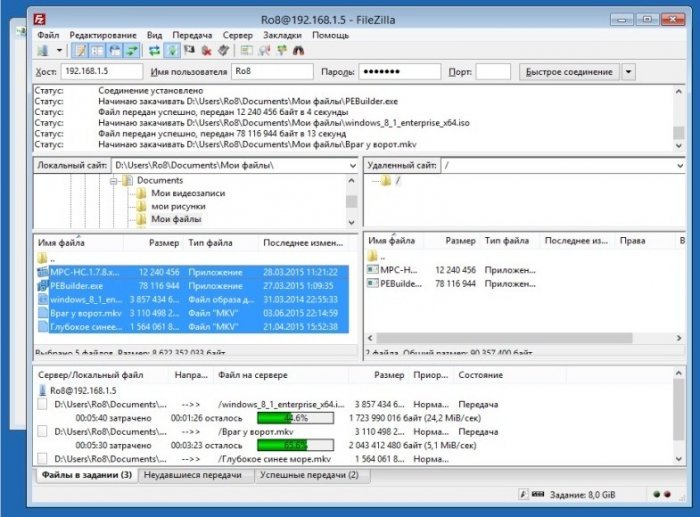
Файли, скопійовані на FTP сервер